Artikel ini menjelaskan bagaimana Anda dapat memantau server email Postfix Anda dengan Mailgraph. Mailgraph membuat grafik harian, mingguan, bulanan, dan tahunan dari email terkirim, diterima, terpental, dan ditolak serta spam dan virus, jika SpamAssassin dan ClamAV diintegrasikan ke dalam Postfix (mis. menggunakan amavisd-new dalam tutorial server sempurna ISPConfig). Grafik ini dapat diakses dengan browser.
Berikut ini saya akan menjelaskan cara menginstal dan mengkonfigurasi Mailgraph di Ubuntu 14.04. Tutorial ini kompatibel dengan tutorial Server sempurna ISPConfig.
1 Catatan Awal
Dalam tutorial ini, sistem Linux saya memiliki alamat IP 192.168.1.100 dan hostname server1.example.com. Silakan ganti nama host dan alamat IP dengan nama host dan IP server Anda di mana pun itu muncul.
2 Instalasi Mailgraph
Ubuntu 14.04 memiliki paket untuk Mailgraph, jadi kita cukup menginstalnya dengan apt. Kami juga akan menginstal rrdtool yang menyimpan data yang dibutuhkan oleh Mailgraph untuk menggambar grafik:
aptitude install rrdtool mailgraph
Sekarang kita mengkonfigurasi paket Mailgraph seperti ini:
dpkg-reconfigure mailgraph
Anda akan ditanya beberapa pertanyaan:
Haruskah Mailgraph mulai saat boot? <-- Ya
File log yang digunakan oleh mailgraph:<-- /var/log/mail.log
Ada satu pertanyaan lagi:
Ignore mail to/from localhost? <-- Yes
Jika Anda telah mengintegrasikan filter konten seperti amavisd (untuk pemindaian spam dan virus) ke dalam Postfix (seperti dalam Tutorial Server Sempurna ISPConfig 3), maka jawab Ya untuk menghindari Mailgraph menghitung email Anda dua kali (karena Postfix mengirimkan email ke amavisd yang kemudian - setelahnya pemindaian berhasil - mengirimkan email kembali ke Postfix). Jika Anda tidak menggunakan filter konten, maka jawab Tidak.
Selama penginstalan, tautan pengaktifan sistem untuk Mailgraph dibuat secara otomatis, dan Mailgraph juga dimulai secara otomatis, jadi kita tidak perlu memulainya secara manual.
Mailgraph sekarang dapat diakses melalui nama host atau IP server Anda. Buka Browser web dan masukkan URL http://192.168.1.100/cgi-bin/mailgraph.cgi atau http://server1.example.com/cgi-bin/mailgraph.cgi , dan Anda akan melihat beberapa grafik. Tentu saja, harus ada beberapa email yang masuk ke sistem Anda sebelum Anda melihat hasil pertama, jadi bersabarlah.
Setelah beberapa waktu, grafik Anda akan terlihat seperti ini (output berikut disesuaikan, sehingga tidak terlihat persis seperti milik Anda):
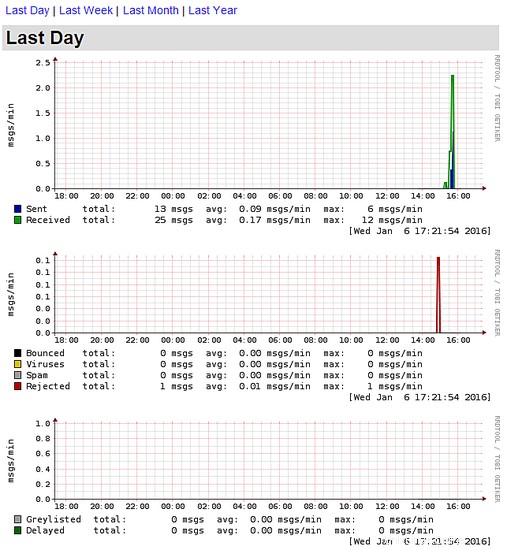
Daily Statistics.
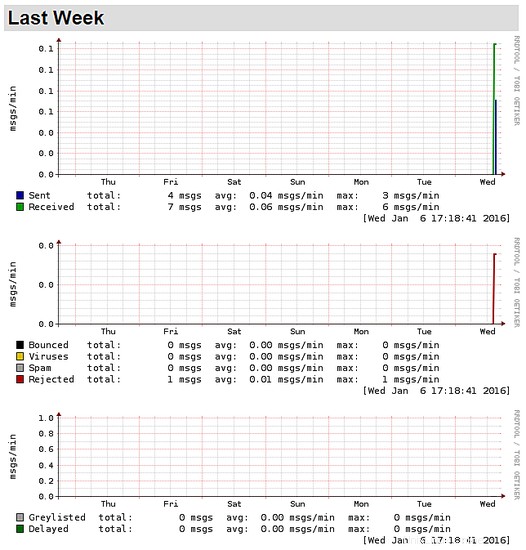
Weekly Statistics.

Monthly Statistics.

Yearly Statistics, not much to see here yet as this installation is too fresh...
Harap diperhatikan: Mailgraph akan melaporkan spam dan virus hanya jika Anda telah mengintegrasikan filter konten seperti amavisd-new ke dalam Postfix yang dikonfigurasi untuk menggunakan SpamAssassin dan ClamAV untuk menandai email spam dan virus. Jika Anda tidak melakukannya, Anda akan tetap melihat grafik, tetapi tanpa laporan spam dan virus.
3 Kata sandi melindungi Mailgraph
Penginstalan Mailgraph default tidak menambahkan jenis perlindungan untuk antarmuka statistik. Anda mungkin tidak ingin semua orang dapat melihat statistik email Anda, jadi kami menambahkan perlindungan sandi sekarang.
Tambahkan direktori konfigurasi untuk Mailgraph di /etc.
mkdir /etc/mailgraph
Kemudian buat file konfigurasi Apache baru untuk Mailgraph:
nano /etc/apache2/conf-available/mailgraph.conf
Dan tambahkan baris berikut ke dalam file itu:
<Location /cgi-bin/mailgraph.cgi>
AuthUserFile /etc/mailgraph/mailgraph-htpasswd
AuthName "Mailgraph"
AuthType Basic
Require valid-user
</Location>
Aktifkan konfigurasi di apache dan muat ulang layanan apache2.
a2enconf mailgraph
service apache2 reload
Tambahkan pengguna dan kata sandi untuk Mailgraph. Saya akan menggunakan nama pengguna "admin" dengan kata sandi "howtoforge" dalam contoh ini.
htpasswd -c /etc/mailgraph/mailgraph-htpasswd admin
Masukkan kata sandi baru dua kali saat diminta oleh perintah.
Tautan
- Ubuntu
- Surat Surat